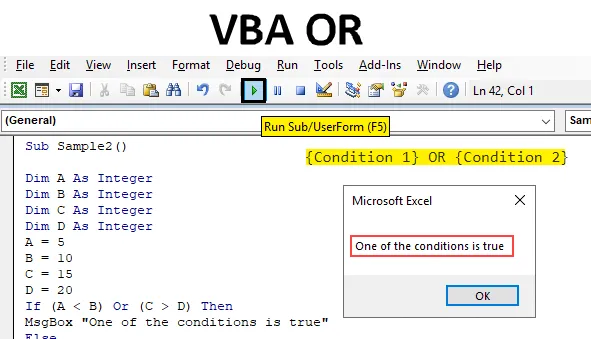
Excel VBA ИЛИ Функция
Как и функция рабочего листа, Excel VBA также имеет логическую функцию, которая является функцией ИЛИ. В любом языке программирования ИЛИ функция определяется следующим образом:
Условие 1 ИЛИ Условие 2. Если какое-либо из заданных условий оказывается истинным, значение, возвращаемое функцией, является истинным, тогда как, если оба условия оказываются ложными, значение, возвращаемое функцией, является ложным. ИЛИ Функция может быть названа так, как будто она противоположна функции И, потому что в функции И оба условия должны быть истинными, чтобы получить истинное значение. Даже если одно условие называется ложным, тогда все значение, возвращаемое функцией AND, является ложным. В то время как в функции OR только одно условие должно быть истинным, чтобы получить TRUE в качестве выхода.
Синтаксис функции OR в Excel VBA
Функция VBA OR имеет следующий синтаксис:
(Условие 1) ИЛИ (Условие 2)
Давайте использовать эту функцию в VBA, чтобы иметь четкое представление о том, как использовать эту функцию в общих чертах.
Примечание . Чтобы использовать VBA, нам нужно включить доступ разработчика на вкладке «Файл».Как использовать функцию Excel VBA ИЛИ?
Мы научимся использовать функцию VBA OR с несколькими примерами в Excel.
Вы можете скачать этот шаблон VBA ИЛИ Excel здесь - Шаблон VBA ИЛИ ExcelПример № 1 - VBA ИЛИ
Чтобы использовать эту функцию OR в нашем первом примере, давайте предположим, что есть четыре значения A, B, C и D. Мы присвоим этим переменным определенные значения и проверим, что если A> B или C> D и если какое-либо из условий правда, что мы получим в качестве выхода.
Чтобы использовать функцию VBA Union в Excel, выполните следующие действия:
Шаг 1: Теперь, как только мы окажемся в VB Editor, добавьте новый модуль из раздела вставки.

Шаг 2: В правой части экрана появится окно с кодом. Определите подфункцию как образец.
Код:
Sub Sample () End Sub
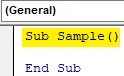
Шаг 3: Определите четыре переменные ABC и D как целые числа.
Код:
Sub Sample () Dim A как целое число Dim B как целое число Dim C как целое число Dim D как целое число
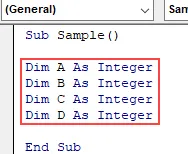
Шаг 4: Определите переменную X для хранения значения функции OR, определите ее как строку.
Код:
Sub Sample () Dim A в виде целого числа Dim B в виде целого числа Dim C в виде целого числа Dim D в виде целого числа Dim X в виде конца строки
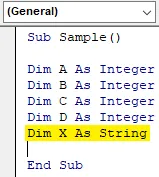
Шаг 5: назначить случайные значения ABC и D.
Код:
Sub Sample () Dim A как целое число Dim B как целое число Dim C как целое число Dim D как целое число Dim X как строка A = 10 B = 15 C = 20 D = 25 End Sub
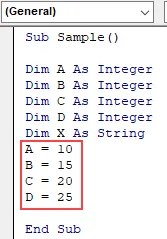
Шаг 6: Определите значения X как условия для ABC и D.
Код:
Sub Sample () Dim A как целое число Dim B как целое число Dim C как целое число Dim D как целое число Dim X как строка A = 10 B = 15 C = 20 D = 25 X = A> B или C> D End Sub
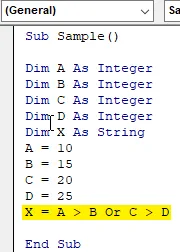
Шаг 7: Теперь мы отобразим значение X, хранящееся в нем.
Код:
Sub Sample () Dim A как целое число Dim B как целое число Dim C как целое число Dim D как целое число Dim X в виде строки A = 10 B = 15 C = 20 D = 25 X = A> B или C> D MsgBox X End Sub
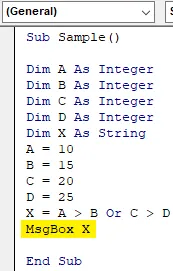
Шаг 8: Запустите код с помощью кнопки запуска, представленной на снимке экрана ниже, и затем мы увидим следующий результат при запуске приведенного выше кода.
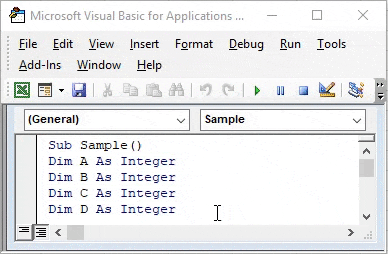
Почему мы получаем значение как ложное, потому что A не больше чем B, а C не больше чем D. Оба значения условия были возвращены как ложные, поэтому наш конечный результат также возвращается как ложный.
Пример № 2 - VBA ИЛИ
Теперь давайте поменяем значения для X из примера 1. Я хочу сказать, что на этот раз наше выражение для X будет A D. И мы увидим, какой будет результат, отображаемый кодом.
Шаг 1: Теперь, как только мы окажемся в VB Editor, добавьте новый модуль из раздела вставки.
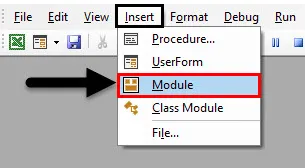
Шаг 2: В правой части экрана появится окно с кодом. Определите подфункцию как Sample1.
Код:
Sub Sample1 () End Sub
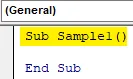
Шаг 3: Определите четыре переменные ABC и D как целые числа.
Код:
Sub Sample1 () Dim A как целое число Dim B как целое число Dim C как целое число Dim D как целое число
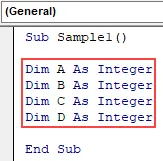
Шаг 4: Определите переменную X для хранения значения функции OR, определите ее как строку.
Код:
Sub Sample1 () Dim A как целое число Dim B как целое число Dim C как целое число Dim D как целое число Dim X как строка конец Sub
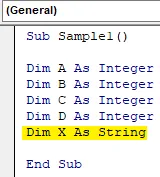
Шаг 5: назначить случайные значения ABC и D.
Код:
Sub Sample1 () Dim A как целое число Dim B как целое число Dim C как целое число Dim D как целое число Dim X как строка A = 10 B = 15 C = 20 D = 25 End Sub
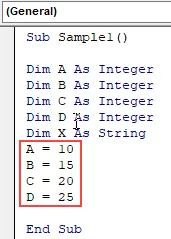
Шаг 6: Определите значения X как условия для ABC и D.
Код:
Sub Sample1 () Dim A как целое число Dim B как целое число Dim C как целое число Dim D как целое число Dim X как строка A = 10 B = 15 C = 20 D = 25 X = A D End Sub
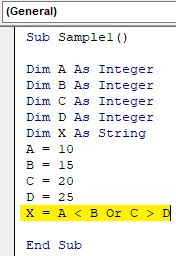
Шаг 7: Теперь мы отобразим значение X, хранящееся в нем.
Код:
Sub Sample1 () Dim A как целое число Dim B как целое число Dim C как целое число Dim D как целое число Dim X как строка A = 10 B = 15 C = 20 D = 25 X = A D MsgBox X End Sub
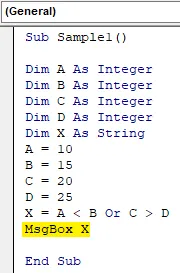
Шаг 8 : Запустите приведенный выше код с кнопки запуска, как показано, и мы увидим следующий результат при запуске приведенного выше кода.
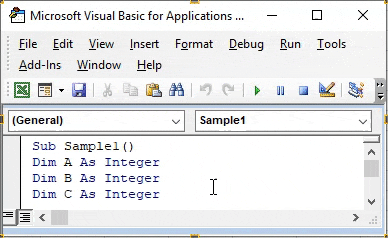
Почему мы получаем значение как True, потому что A меньше, чем B, а C не больше, чем D. Одно из значений условия было возвращено как true, поэтому наш конечный результат также возвращается как true.
Пример № 3 - VBA ИЛИ
Теперь давайте используем функцию OR в VBA с функцией IF. Ранее мы использовали другую переменную для хранения логического значения функции OR и ее отображения. На этот раз мы будем использовать персонализированное сообщение для отображения с помощью или и если функция.
Шаги 1: Теперь, как только мы окажемся в VB Editor, добавьте новый модуль из раздела вставки.
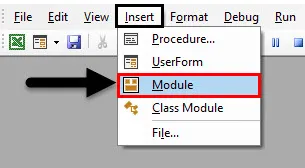
Шаг 2: В правой части экрана появится окно с кодом. Определите подфункцию как Sample2.
Код:
Sub Sample2 () End Sub
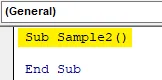
Шаг 3: Определите все четыре переменные ABC и D как целые и присвойте им случайные значения.
Код:
Sub Sample2 () Dim A как целое число Dim B как целое число Dim C как целое число Dim D как целое число A = 5 B = 10 C = 15 D = 20 End Sub
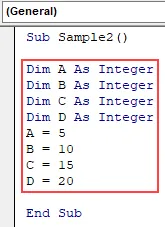
Шаг 4: Теперь напишите оператор if для заданных переменных, например, как в приведенном ниже коде,
Код:
Sub Sample2 () Dim A как целое число Dim B как целое число Dim C как целое число Dim D как целое число A = 5 B = 10 C = 15 D = 20 если (AD), тогда End Sub
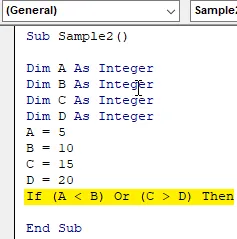
Шаг 5: Напишите персональное сообщение, если любое из логических условий верно или даже если оно ложно.
Код:
Sub Sample2 () Dim A как целое число Dim B как целое число Dim C как целое число Dim D как целое число A = 5 B = 10 C = 15 D = 20 If (AD) Тогда MsgBox "Одно из условий истинно" Else MsgBox "Нет из условий верно "End If End Sub
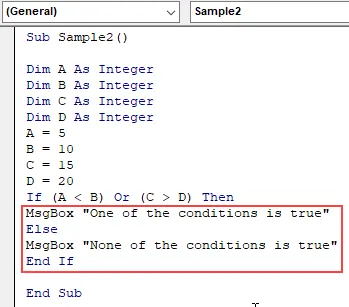
Шаг 6: Запустите приведенный выше код с кнопки запуска, и мы получим следующий результат.
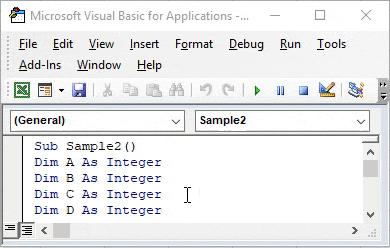
Поскольку одно из условий было выполнено, мы имеем вышеуказанный результат.
Пример № 4 - VBA ИЛИ
Позвольте использовать функцию VBA OR в реальном сценарии. У нас есть следующие данные: ФИО сотрудников и выполненные ими продажи. Если их продажи равны определенным критериям или превышают их, тогда они получат стимул, или у этих сотрудников не будет стимула. Посмотрите на данные ниже,
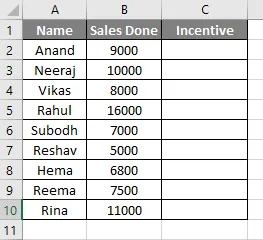
Критерии стимулирования 10000 для этого примера. Если продажи, сделанные сотрудниками, равны или превышают 10000, они получат поощрение.
Шаги 1: Теперь, как только мы окажемся в VB Editor, добавьте новый модуль из раздела вставки.
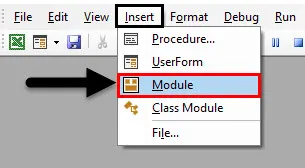
Шаг 2: В окне кода объявите подфункцию,
Код:
Sub Employee () End Sub
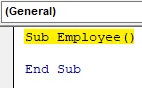
Шаг 3: Объявите переменную X как Long и напишите оператор if, как показано ниже,
Код:
Sub Employee () Dim X As Long Для X = от 2 до 10, если клетки (X, 2). Значение = 10000 или клетки (X, 2). Значение> 10000, затем клетки (X, 3). Значение = "Стимулирующее" Остальное Ячейки (X, 3) .Value = "Без стимула" End If End Sub
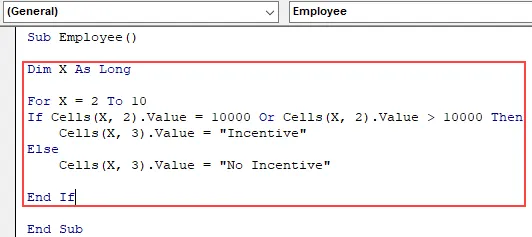
Шаг 4: Запустите цикл для следующей ячейки.
Код:
Sub Employee () Dim X As Long Для X = от 2 до 10, если клетки (X, 2). Значение = 10000 или клетки (X, 2). Значение> 10000, затем клетки (X, 3). Значение = "Стимулирующее" Остальное Ячейки (X, 3) .Value = "Нет стимула" End If Next X End Sub
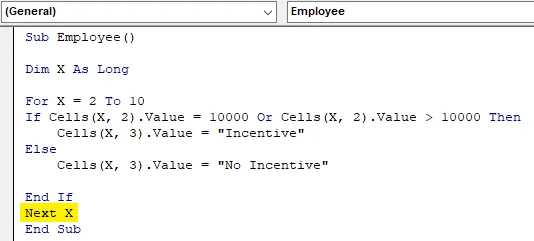
Шаг 5: Запустите код, чтобы сформировать предоставленную кнопку запуска, и как только мы запустим код, проверьте результат ниже,
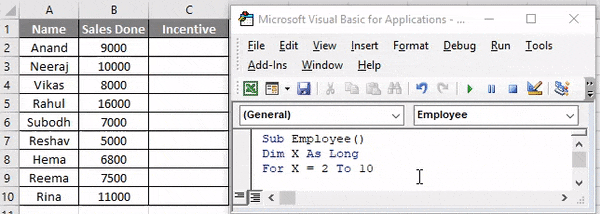
В заявлении «Мы» мы указали, что если объем продаж равен 10000 или объем продаж превышает 10000, сотрудник получит вознаграждение.
То, что нужно запомнить
Есть несколько вещей, которые мы должны помнить о функции VBA OR:
- Это логическая функция в Excel или любом другом языке программирования.
- Возвращает логический вывод true или false.
- Это противоположность функции AND.
Рекомендуемые статьи
Это руководство по VBA ИЛИ. Здесь мы обсудили, как использовать функцию Excel VBA OR вместе с практическими примерами и загружаемым шаблоном Excel. Вы также можете просмотреть наши другие предлагаемые статьи -
- Полное руководство по VBA при ошибке
- Как использовать числовой формат VBA?
- VBA VLOOKUP Функция с примерами
- Создание функции VBA в Excel